
Cómo transmitir juegos móviles en Twitch
Cómo transmitir juegos móviles en Twitch. Cómo transmitir juegos móviles en Twitch. Los jugadores pueden usar la plataforma Twitch para transmitir sus juegos en vivo a través de Internet. La herramienta permite incluso realizar transmisiones de juegos instalados en teléfonos inteligentes con Android o iPhone. Para saber cómo transmitir juegos móviles en Twitch, debemos analizar la función y sus principales beneficios para el usuario jugador. Si tienes alguna inquietud recuerda contactarnos a través de nuestras redes sociales, o regístrate y déjanos un comentario en esta página. También puedes participar en el WhatsApp. Si usas Telegram ingresa al siguiente enlace.
La evolución tecnológica de los teléfonos inteligentes ha convertido a estos dispositivos en productos con gran capacidad de procesamiento de datos. Al mismo tiempo, la industria de los juegos se dio cuenta de la oportunidad y comenzó a ofrecer versiones de juegos famosos para teléfonos móviles. Hoy, sin lugar a dudas, los teléfonos inteligentes ocupan una gran parte del mercado de los juegos.
Una vez que las grandes franquicias de juegos aterrizaron en dispositivos móviles, los jugadores sintieron la necesidad de transmitir sus juegos a través de sistemas como Twitch. La compañía, por supuesto, no perdió tiempo en lanzar la función de transmisión móvil. Sin embargo, la opción es limitada y puede frustrar a los jugadores más exigentes.
Twitch recibe a muchos usuarios interesados en ver en vivo con juegos móviles. Crece la demanda de este tipo de audiencia, al igual que las herramientas disponibles para retransmisiones. Con eso en mente, analicemos y enseñemos cómo funcionan las diferentes formas de transmisión de juegos móviles.
¿Cuáles son las opciones de transmisión para Twitch?
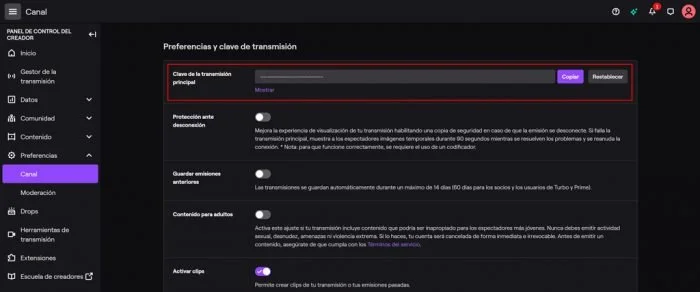
La forma más sencilla de iniciar una transmisión desde el móvil es utilizando la aplicación Twitch. Como decíamos, esta opción no ofrece muchas herramientas al usuario, que no podrá interactuar satisfactoriamente con la audiencia. Nada puede ser más frustrante en la transmisión que no recibir incentivos, comentarios y otras interacciones.
Sin embargo, hay otras maneras de transmitir. Necesitará PC de escritorio o portátil y tendrá que instalar el software Reflector 4 y OBS Studio. Estas dos herramientas necesitan configuración para que puedan transmitir juegos móviles en tiempo real. Reflector 4 es un software de pago.
Open Broadcasting Software, conocido como OBS Studio, le permite agregar videos capturados por una cámara web y superponerlos sobre el video del juego. OBS Studio es, sin duda, una completa herramienta que ofrece un control total de la transmisión a través del ordenador del usuario. El software se puede descargar gratis para Windows y macOS.
Además de OBS Studio, los usuarios pueden optar por otros dos software de transmisión gratuitos. Streamlabs OBS y Twitch Studio tienen versiones para Windows y macOS.
¿Qué necesitarás para transmitir juegos móviles?
Las transmisiones de juegos en línea necesitan cierta organización, equipo y software. Sin un componente básico, desafortunadamente, no hay forma de subir su contenido de manera atractiva.
El proceso no es tan simple, pero es fácil de asimilar, especialmente cuando transmite con frecuencia. Funciona así. La pantalla del teléfono móvil se transmitirá al PC con el software Reflector 4 de forma inalámbrica. Luego, OBS Studio usa esa captura para enviar el contenido a Twitch. Este sistema se ejemplificará más adelante en este artículo.
Vea lo que necesita para realizar sus transmisiones.
- Un ordenador con sistema Windows o macOS.
- Una cámara web.
- Un micrófono.
- El software Reflector 4.
- El software gratuito OBS Studio.
Comience instalando Reflector 4

Se requiere la instalación de Reflector 4 para que las aplicaciones de transmisión capturen el contenido de la pantalla del teléfono móvil. La imagen debe mostrarse en el PC y luego enviarse a Twitch. Como software compatible con Windows y Mac, Reflector 4 es compatible con varias tecnologías de proyección inalámbrica disponibles en teléfonos inteligentes Android y iPhone.
Si pretendes hacer retransmisiones y apostar por una carrera como streamer, la inversión es válida. También puede probar la herramienta de forma gratuita durante 7 días.
Después de la descarga, inicie el software en su computadora y proyecte la pantalla de su teléfono teléfono de forma inalámbrica. Compruebe los métodos de transmisión admitidos por Reflector 4.
- En iPhone y dispositivos iOS: abre el centro de control del sistema y presiona el ícono de tecnología AirPlay.
- En teléfonos inteligentes y dispositivos Android: inicie el Centro de notificaciones y toque el botón «Transmitir«. Luego, en «Más configuraciones», conecta tu computadora.
Transmisión de juegos móviles a Twitch con OBS Studio

- Descargue e instale OBS Studio en su PC.
- Inicie Reflector 4 en el PC para reflejar la pantalla del móvil. Recuerde colocar el cursor del mouse sobre el ícono que representa su teléfono celular y asegúrese de que las opciones “Siempre visible” y “Pantalla completa” estén activadas. Esto hará que la transmisión funcione.
- Inicie OBS Studio y autorice a la herramienta a acceder a su micrófono y cámara web.
- Utilice el asistente de configuración automática. Ingrese su configuración de video y haga clic en «Siguiente«.
- Seleccione la opción «Twitch» en «Servicio». Luego elija «Conectar cuenta«.
- OBS Studio probará el rendimiento de su ordenador para sugerir configuraciones óptimas para su transmisión. Al final de este proceso, haga clic en «Siguiente».
- Recuerde hacer clic en «Aplicar configuración» para que todo se guarde.
- Deberá configurar las superposiciones de pantalla. Puede agregar fondos y organizar dónde se presentará su cámara web y transmisión móvil..
-En «Escenas«, haga clic en el botón «+» y asigne un nombre a la escena.
-En «Fuentes«, haga clic también en «+«.
-En la configuración de fuente, marque la opción «Captura de ventana» y asigne un nombre a la configuración. - Seleccione la transmisión de la pantalla de su móvil. Si la opción aún no aparece, es posible que deba revisar la configuración de su video en OBS Studio.
- Presione “OK” para que aparezca la indicación del dispositivo en la ventana de flujo en OBS Studio.
- Inicie el juego que desea transmitir en su teléfono móvil y haga clic en «Iniciar transmisión» en la esquina inferior derecha de OBS Studio.
Transmisión de juegos móviles a Twitch con Streamlabs OBS
- Descargue e instale Streamlabs OBS en la PC.
- Inicie Reflector 4 en su PC y refleje la pantalla de su teléfono. Asegúrese de que las opciones “Siempre visible” y “Pantalla completa” estén activadas. Esto hará que la transmisión funcione.
- Inicie Streamlabs OBS y configure Twitch en la opción de servidor.
- Inicie sesión en su cuenta de Twitch y acepte los términos de servicio.
- Haga clic en la opción «Empezar desde cero«.
- Configure su micrófono, cámara web, tema de transmisión y otras funciones de personalización en el software.
- Configure las superposiciones a través de las opciones «Escenas» y «Fuentes«.
- Configure «Escena en vivo» en el cuadro «Escenas».
- En el cuadro «Fuentes«, toque el botón «+» y seleccione «Captura de ventana«. Para continuar, haga clic en «Agregar fuente«.
- Seleccione el reflector de la ventana desplegable. Aparecerá con el nombre correspondiente a su dispositivo. Luego haga clic en «Listo«. En Windows, seleccione «Captura de gráficos de Windows» en la opción «Método de captura«. Es posible que deba otorgar acceso a Streamlabs en su configuración de Windows.
- Puede editar el tamaño y la posición de la cámara web y las ventanas de transmisión de juegos.
- Inicie el juego en su móvil y haga clic en el botón «Listo«.
- Ingrese la información de transmisión y haga clic en el botón «Transmitir en vivo«.
Transmisión de juegos móviles a Twitch con Twitch Studio
- Instale la aplicación Twitch en su teléfono móvil de Android o iPhone.
- Inicie Reflector en el PC y refleje la pantalla de su móvil. Asegúrese de que las opciones “Siempre visible” y “Pantalla completa” estén activadas. Esto hará que la transmisión funcione.
- Inicie Twitch Studio e inicie sesión con su cuenta de Twitch.
- Después de hacer clic en «Inicio«, verifique su micrófono, cámara web, escenas y configuraciones de calidad de transmisión.
- En la configuración del software, vaya a «General«, vaya a «Permisos«, seleccione «Comprobar permisos«. Permita que Twitch Studio grabe la pantalla. Si es necesario, el software se reiniciará automáticamente.
- Configure superposiciones para organizar su pantalla de transmisión.
- Vaya a «Cambiar captura» y luego «Compartir pantalla de inicio«.
- Seleccione el reflector. El nombre del software irá acompañado de la descripción de su teléfono, haga clic en “Siguiente”.
- Vaya a “Principal” y luego a “Editar escena”. Edite cómo aparecerá la pantalla de su teléfono inteligente en la transmisión.
- Abra el juego que desea transmitir en su teléfono móvil.
- Haga clic en «Iniciar transmisión«.






